วิธีการซิงค์ Windows Phone 7 ของคุณแบบไร้สายด้วย Zune

คุณสมบัติ Groovy นี้ใช้ระบบไร้สายในบ้านของคุณเครือข่ายเพื่อซิงค์เพลงจากชุด Zune ของคุณไปยัง Windows Phone 7 ของคุณโดยอัตโนมัติ ด้วยการซิงค์แบบไร้สายคุณสามารถลากและวางเนื้อหาลงในโทรศัพท์ของคุณและให้มันซิงค์ผ่าน WiFi อย่างเงียบ ๆ ในครั้งต่อไปที่คุณเสียบเข้ากับไฟ AC ไม่มีสาย USB! นี่คือวิธีการ:
การตั้งค่า Wireless Sync ใน Zune
ขั้นตอนแรก
ติดตั้ง Zune เชื่อมต่อ Windows Phone 7 หรือ Zune HD แล้วตั้งค่ากับคอมพิวเตอร์ของคุณ
ขั้นตอนที่สอง
หากคุณไม่ได้อยู่ในหน้าสรุปของ Windows Phone 7 คลิก ไอคอนอุปกรณ์ของคุณที่ด้านล่างซ้าย
คลิก ดูตัวเลือกการซิงค์. ตรวจสอบว่าอุปกรณ์ของคุณเชื่อมต่อกับคอมพิวเตอร์ผ่านสาย USB
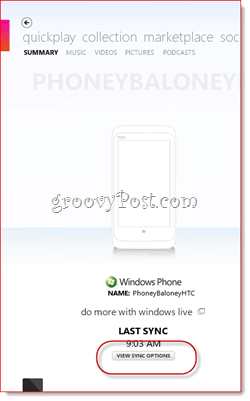
ขั้นตอนที่สาม
ใน โทรศัพท์ แท็บ คลิก ตัวเลือกการซิงค์. เลือก รายการที่ฉันเลือก สำหรับสื่อทุกประเภทที่คุณต้องการใช้กับการซิงค์ไร้สาย
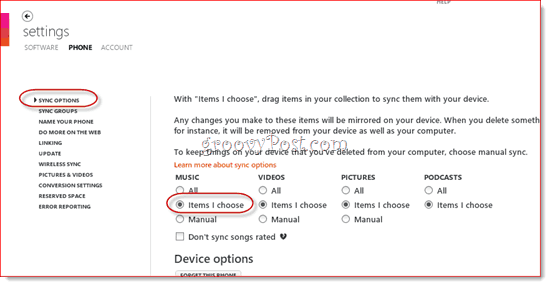
อย่าลืม คลิก ตกลง เพื่อบันทึกการเปลี่ยนแปลงของคุณ
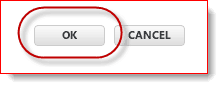
ขั้นตอนที่สี่
กลับไปที่ ตัวเลือกการซิงค์. ใน โทรศัพท์ แท็บ คลิก ซิงค์แบบไร้สาย. ตรวจสอบให้แน่ใจว่าคอมพิวเตอร์และโทรศัพท์ของคุณเชื่อมต่อกับเครือข่ายไร้สายเดียวกัน คุณสามารถเลือกเครือข่ายไร้สายในโทรศัพท์ของคุณโดยไปที่ การตั้งค่า> ระบบ เมนู. เมื่อคุณเชื่อมต่อสำเร็จเครือข่ายของคุณจะปรากฏถัดจาก สถานะ: ใน Zune
คลิก ตั้งค่า Wireless Sync.
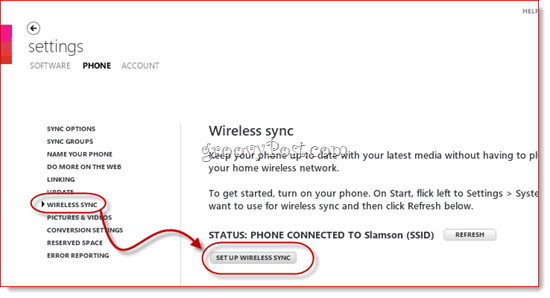
ขั้นตอนที่ห้า
ยืนยันเครือข่ายที่คุณต้องการใช้สำหรับการซิงค์แบบไร้สาย คุณไม่จำเป็นต้องเปลี่ยนแปลงอะไรเลยเพียงแค่นี้ คลิก ต่อไป.
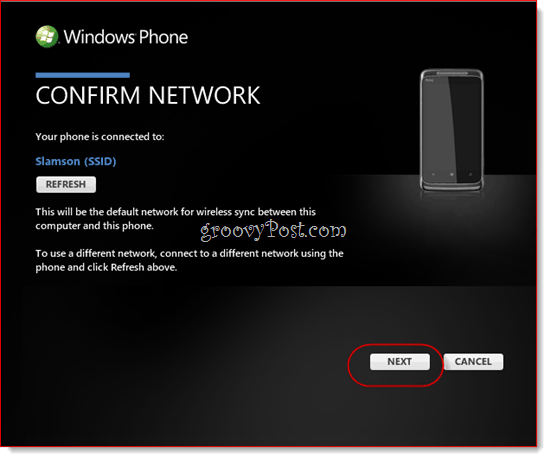
ขั้นตอนที่หก
คลิก ใช่ เมื่อได้รับแจ้งจากการควบคุมบัญชีผู้ใช้
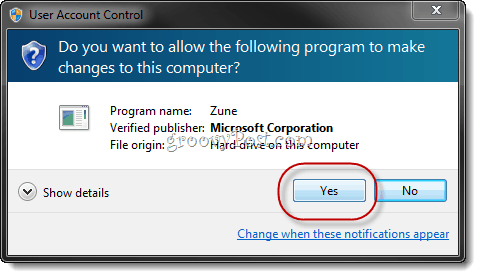
ตอนนี้การตั้งค่าการซิงค์ไร้สายจะถูกตั้งค่า คลิก เสร็จสิ้น.
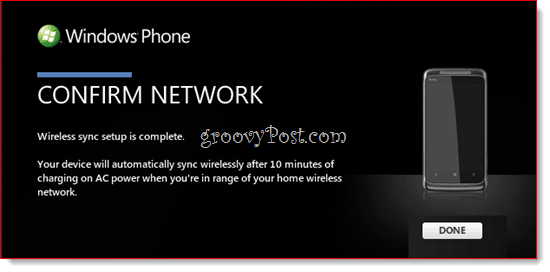
ตอนนี้คุณสามารถตัดการเชื่อมต่อ Windows Phone 7 จากคอมพิวเตอร์ของคุณ
ซิงค์เพลงและวิดีโอแบบไร้สายไปยัง Windows Phone 7 ของคุณ
ขั้นตอนแรก
เชื่อมต่อ Windows Phone 7 ของคุณกับไฟ AC สำคัญ: นี่จะต้องเป็นอะแดปเตอร์ติดผนัง การซิงค์ไร้สายจะไม่ทำงานหากเสียบผ่าน USB หรือเข้ากับเครื่องชาร์จในรถยนต์ นอกจากนี้แบตเตอรี่ของคุณมีประจุปานกลาง (ครึ่งไอคอนแบตเตอรี่)

ขั้นตอนที่สอง
เปิด Zune และ คลิก ชุด.
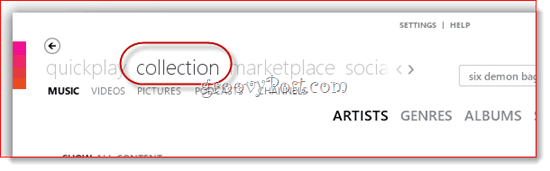
ขั้นตอนที่สาม
ลากและวางเพลงหรืออัลบั้มไปที่ไอคอนของโทรศัพท์ที่ด้านล่างซ้าย
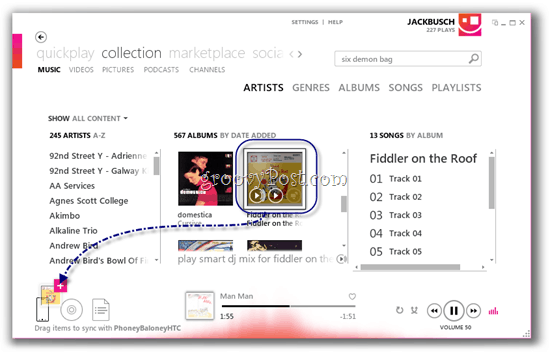
ขั้นตอนที่สี่
ปล่อยให้ Windows Phone 7 หรือ Zune ของคุณเชื่อมต่ออยู่ไฟ AC โดยไม่ต้องโต้ตอบกับโทรศัพท์ แสงไฟจะต้องปิดและจะไม่สามารถเล่นเพลงหรือวิดีโอใด ๆ ได้ อาจใช้เวลา 15 นาทีในการเริ่มการซิงค์ไร้สาย การซิงค์จะเริ่มต้นโดยอัตโนมัติแม้ว่าคุณจะปิด Zune แล้วก็ตาม ไอคอนโทรศัพท์ของคุณจะเคลื่อนไหวและคุณจะเห็นความคืบหน้าของการซิงค์เมื่อเริ่มทำการซิงค์
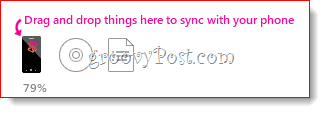
นั่นคือทั้งหมดที่มีให้มัน หากคุณมีปัญหาตรวจสอบให้แน่ใจว่าเมื่อคุณเชื่อมต่อกับเครือข่ายไร้สายในคอมพิวเตอร์ของคุณคุณเลือก บ้าน เครือข่ายมากกว่าที่ทำงานหรือสาธารณะ เพื่อเหตุผลด้านความปลอดภัยการซิงค์ไร้สายจะทำงานบนเครือข่าย Home WiFi เท่านั้น นอกจากนี้ในขณะนี้ยังไม่มีวิธีบังคับให้ซิงค์หรือซิงค์ด้วยตนเองโดยไม่มีไฟ AC นั่นเป็นเพราะ Windows Phone 7 ปิดการเชื่อมต่อ WiFi โดยอัตโนมัติทุกครั้งที่ไม่ได้ใช้งานและไม่ชาร์จเพื่อประหยัดการใช้แบตเตอรี่










ทิ้งข้อความไว้